Brother ADS-2400N Uživatelská příručka
Stránka 136
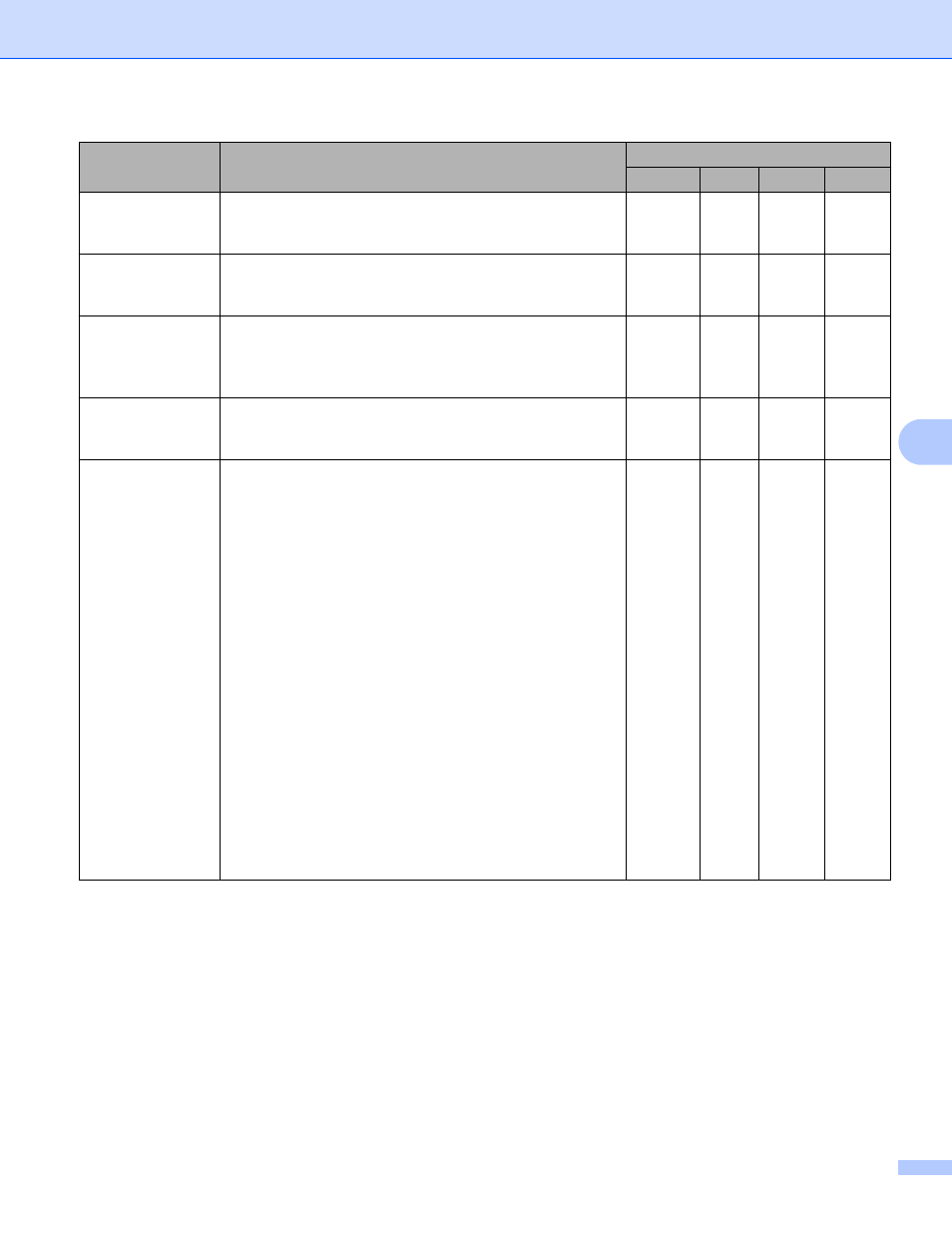
Skenování pomocí počítače
121
6
1
V závislosti na stavu původního dokumentu tato funkce nemusí fungovat správně.
Show Save As
window (Zobrazit
okno Uložit jako)
Chcete-li při každém skenování zadávat cílové umístění
naskenovaného obrázku, zaškrtněte políčko Show Save
As window (Zobrazit okno Uložit jako).
-
-
-
Ano
Destination File
Path (Cílové
umístění souboru)
Kliknutím na tlačítko Change (Změnit) a poté na tlačítko
Browse (Procházet) změníte složku, kam chcete uložit
naskenovaný dokument.
Ano
Ano
Ano
-
Destination
Folder (Cílová
složka)
Klikněte na Browse (Procházet) a vyhledejte složku, kam
chcete uložit naskenovaný dokument. Zvolením
Show Folder (Zobrazení složky) automaticky po
skenování zobrazí cílovou složku.
-
-
-
Ano
Resolution
(Rozlišení)
Zvolte rozlišení skenování z místní nabídky Resolution
(Rozlišení). Vyšší rozlišení potřebuje více paměti a delší
dobu přenosu, ale vytváří jemněji naskenované obrázky.
Ano
Ano
Ano
Ano
Scan Type (Typ
skenování)
Zvolte z rozsahu hloubek barev skenování.
Black & White (Černobílá)
Používejte pro text nebo pro náčrtky.
Grey (Error Diffusion) (Šedá (chybová difuse))
Používejte pro fotografie nebo grafiku. (Chybová difuse je
metoda pro vytváření simulovaných šedých obrázků bez
použití bodů z pravé šedi. Černé body jsou vkládány v
konkrétním vzoru tak, aby vznikl šedý vzhled.)
True Grey (Stupně šedi)
Používejte pro fotografie nebo grafiku. Tento režim je
přesnější, protože využívá 256 odstínů šedi.
24bit Colour (Barevná 24 bitů)
Využívá ke skenování obrázku až 16,8 milionů barev.
Ačkoliv použití volby 24bit Colour (Barevná 24 bitů)
vytváří obrázek s nejpřesnější reprodukcí barev, vyžaduje
nejvíce paměti a má nejdelší dobu přenosu.
Auto (Automaticky)
Automaticky pro dokument používá vhodné barvy.
Ano
Ano
Ano
Ano
Nastavení
Popis
Použitelné funkce
Obrázek OCR
Soubor